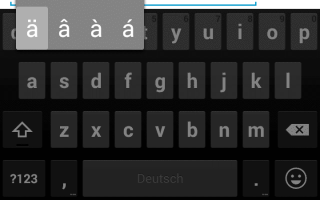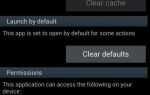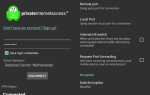Podczas gdy niektóre dzieci są ekspertami w szybkim pisaniu na urządzeniach mobilnych, zawsze miałem z tym problemy.
Tak naprawdę nie ma znaczenia, czy telefon ma klawiaturę sprzętową, czy klawiaturę ekranową, zawsze jest powolny i niewygodny, gdy używam takiej klawiatury.
Przyczyną tego problemu są nie tylko wyświetlane małe klawisze, ale także to, które klucze są wyświetlane, oraz fakt, że może być konieczne przełączanie układów w zależności od tego, co chcesz wpisać.
Wypróbowałem kilka aplikacji do pisania, takich jak Swype, ale nigdy tak naprawdę ich nie lubiłem. Z biegiem czasu odkryłem kilka skrótów, które mogą zaoszczędzić cenny czas podczas pisania, zwłaszcza jeśli chodzi o przełączanie układów klawiatury.
1. Znaki akcentu i znaki diakrytyczne
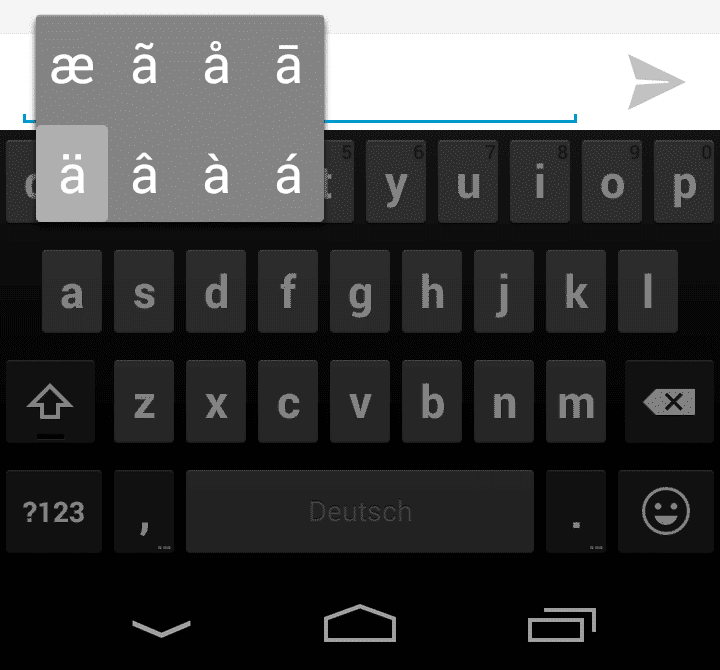
Mam szczęście, że w moim nazwisku nie ma Umlauta, ale kiedy chcę napisać do mojego przyjaciela Sørena z Danii, Marie-Élise z Francji lub ALEŠ z Polski, mogę wpaść w kłopoty lub zastąpić postacie, które nie mam pojęcia, jak to zrobić. zamiast tego pisać podstawowymi znakami.
W każdym razie na Androidzie możesz wpisać te znaki, przytrzymując literę na klawiaturze. Android wyświetla ci powiązane znaki, które możesz łatwo wybrać.
2. Popularne symbole
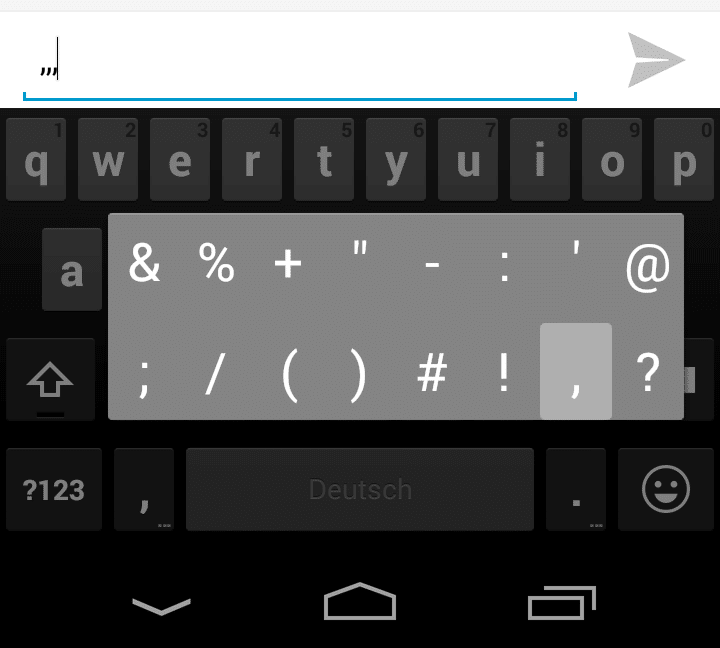
Domyślna klawiatura Android nie wyświetla popularnych symboli z przodu. Nie ma klucza @, nie / i nie na przykład.
Jeśli chcesz na przykład wpisać adres e-mail, musisz przełączyć się na układ liczb, aby wpisać @, zanim wrócisz do klawiatury głównej, aby uzupełnić adres.
Możliwe jest jednak wyświetlanie często używanych symboli z przodu, a odbywa się to poprzez stuknięcie i przytrzymanie klawisza kropki. Wyświetla wybór popularnych znaków, w tym symbol @.
3. Liczby
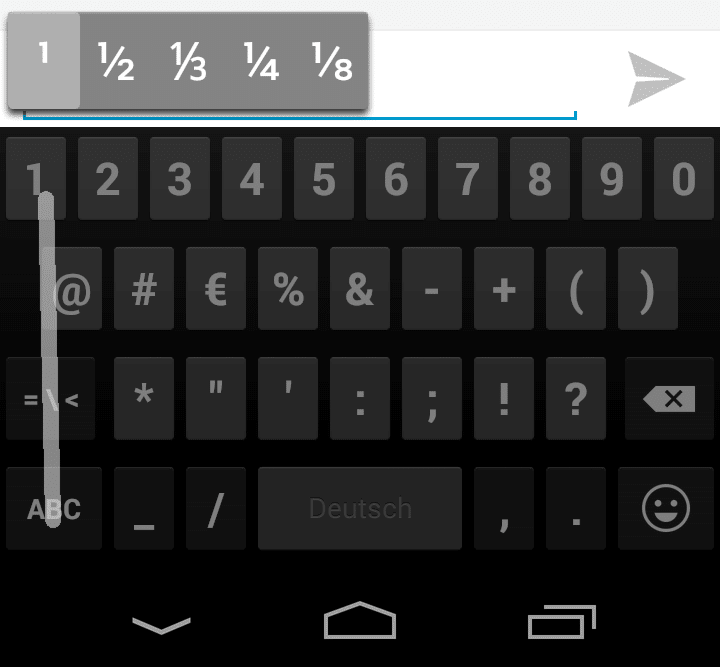
Jeśli chcesz wpisać cyfrę lub dowolny znak wyświetlany na drugiej stronie układu klawiatury, możesz nacisnąć przycisk? 123, aby zmienić układ, wpisać numer, a następnie nacisnąć przycisk ABC, aby wrócić do głównego układu klawiatury.
Jest szybszy sposób na zrobienie tego, który działa szczególnie dobrze, jeśli potrzebujesz tylko wpisać jedną postać.
Naciśnij i przytrzymaj przycisk? 123, a następnie przeciągnij ruchem, aby wybrać znak, który chcesz dodać do tekstu. Po zwolnieniu przycisku nastąpi automatyczny powrót do głównego układu klawiatury.
4. Dodatkowe symbole
Jak widać na zrzucie ekranu powyżej, możesz również przytrzymać przycisk innych znaków w układzie klawiatury, aby wyświetlić dodatkowe do wpisania.
Działa to na przykład dla niektórych liczb,% lub +, ale nie dla wszystkich.
Teraz You: masz dodatkowe wskazówki lub sugestie dotyczące aplikacji?
Podsumowanie
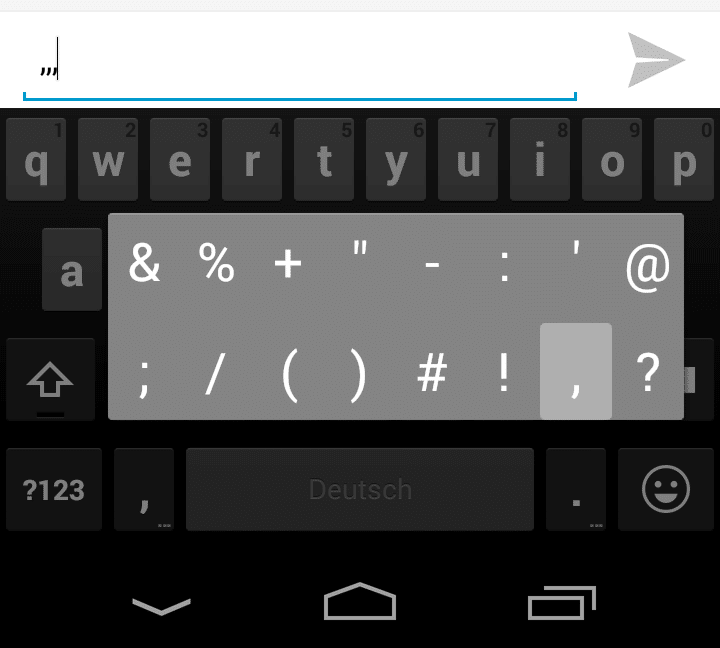
Nazwa artykułu
Jak pisać szybciej na urządzeniach z Androidem
Opis
Standardowa klawiatura Android zawiera kilka opcji przyspieszających pisanie tekstu na urządzeniu.